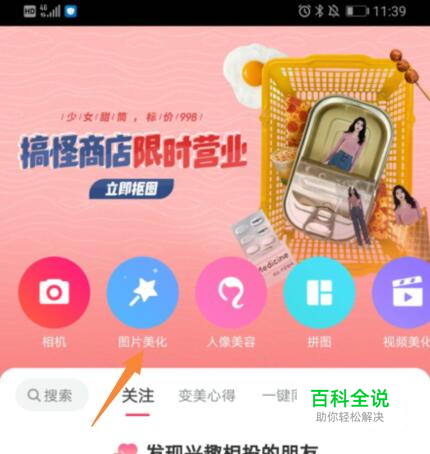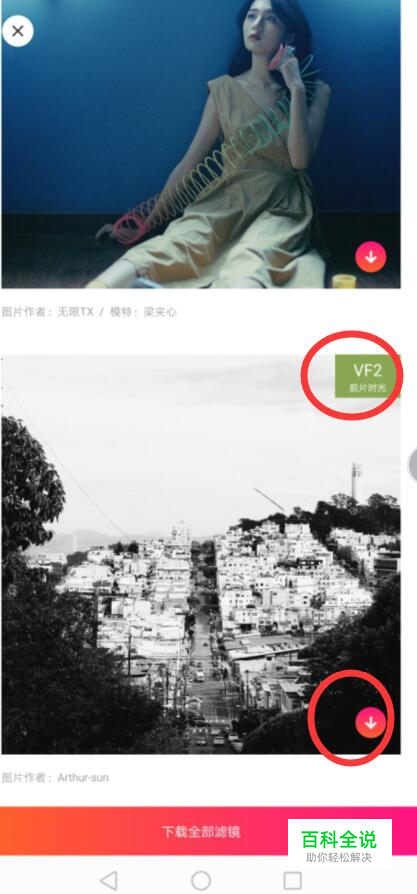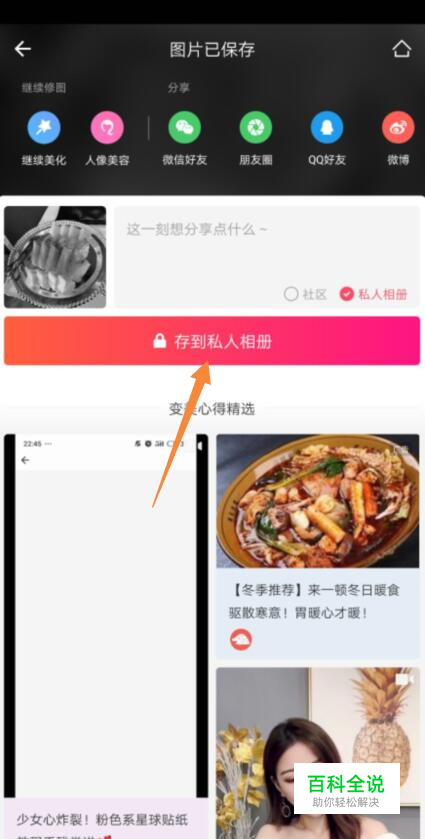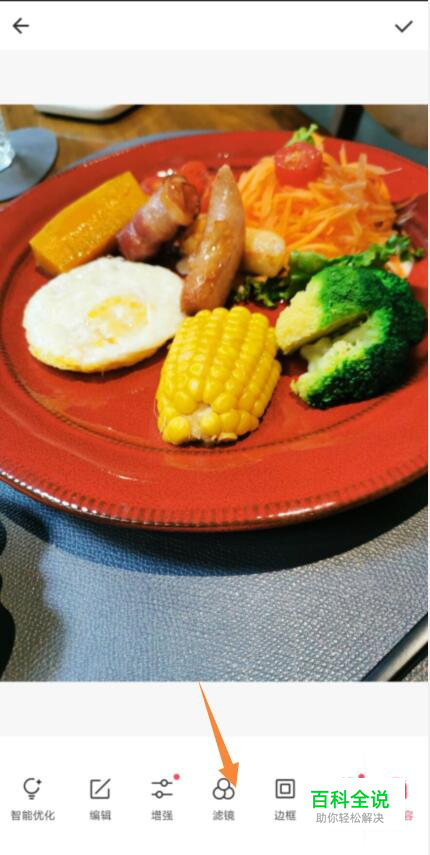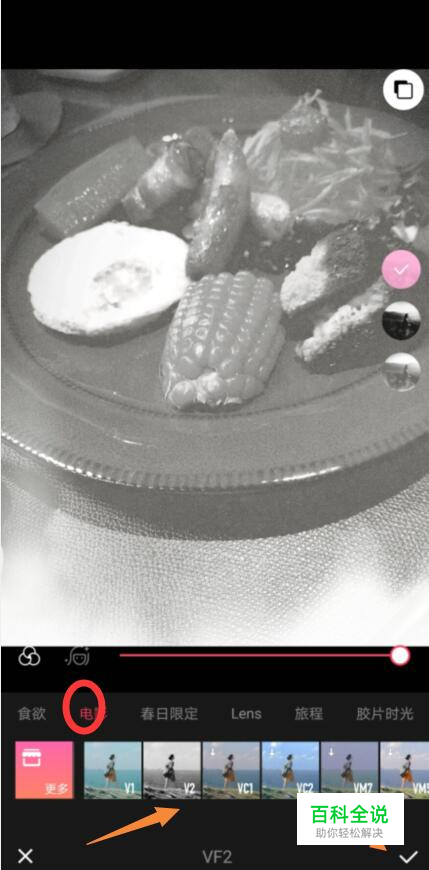手机美图秀秀怎么把照片变成黑白
操作方法
- 01
方法1:打开手机美图秀秀APP,点击“美化图片”,将需要修改的图片添加到美图秀秀。
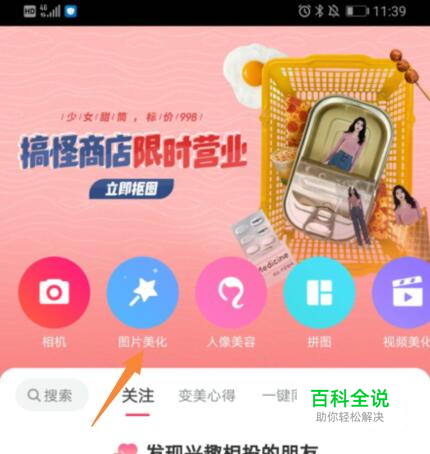
- 02
菜单栏中找到“滤镜”点击进入。

- 03
在滤镜列表,点击“更多”按钮。

- 04
点击“胶片时光”。

- 05
在胶片时光下面,找到VF2号滤镜,下载并点击使用。
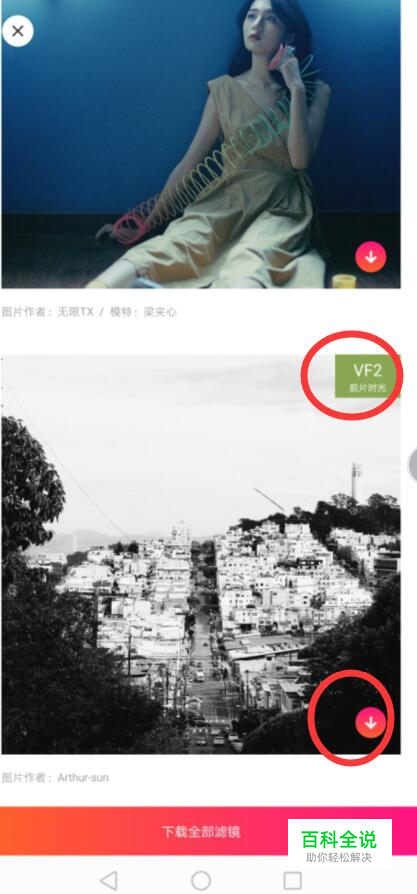

- 06
将滤镜效果由100%修改成0%,此时照片不仅是黑白色而且明亮。完成后,点击下方的√。

- 07
可以将处理好的图片保存到个人相册。
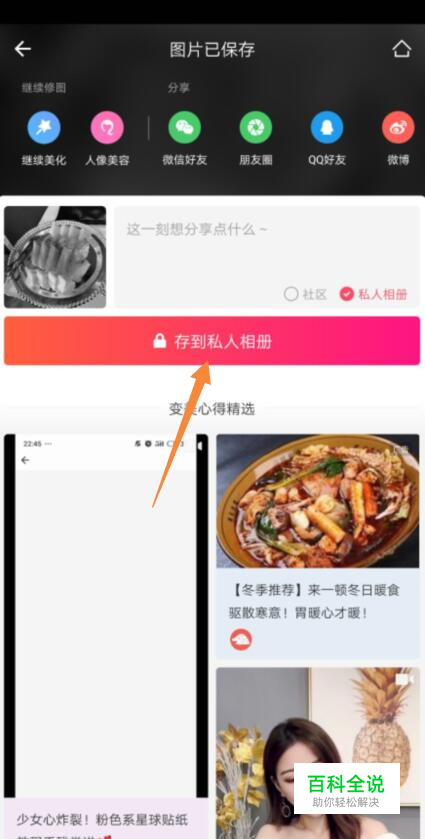
- 08
方法2:点击“滤镜”按钮。
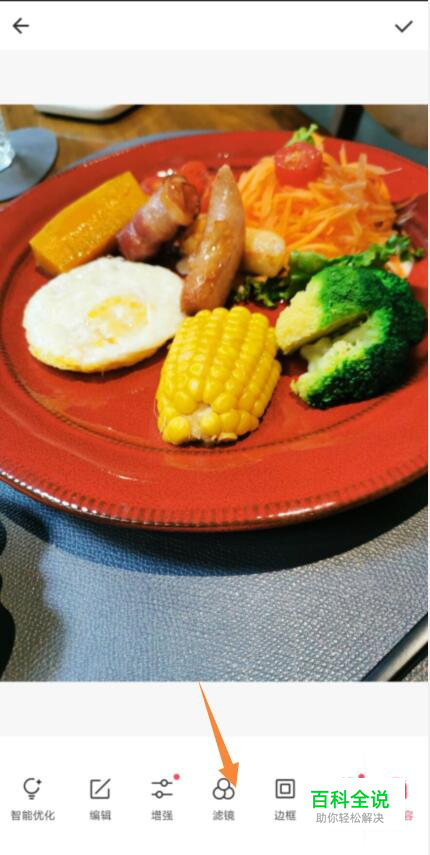
- 09
在滤镜列表中点击V2(黑白色),并点击下方的√进行保存。
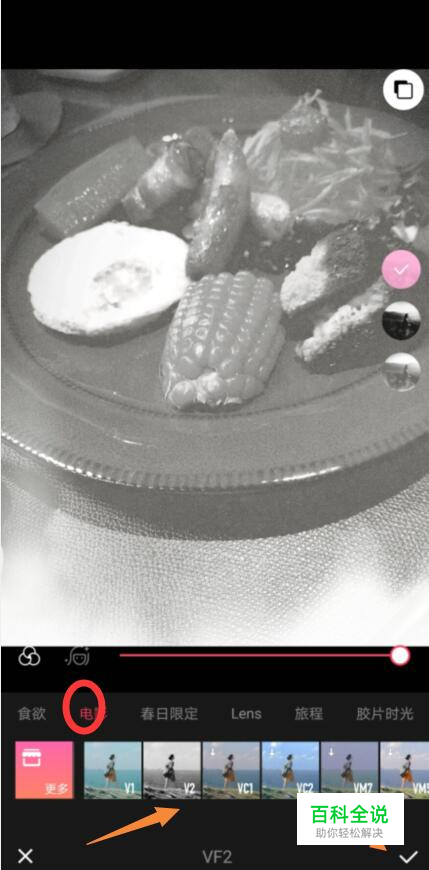
- 10
这样就修改成功了。如果觉得暗淡也可以像步骤6一样,将滤镜效果减少一些。

赞 (0)